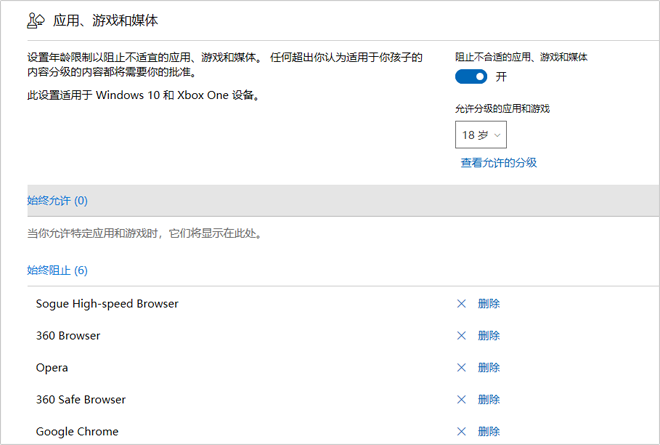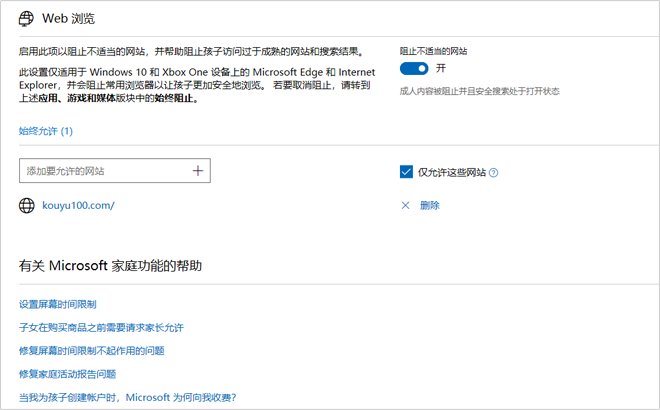Win10 家庭设置
如果您的孩子使用的是 Windows10 系统的电脑,可以参考以下步骤设置家庭成员设置。
一、在win10系统的设置中找到并点击“账户”。
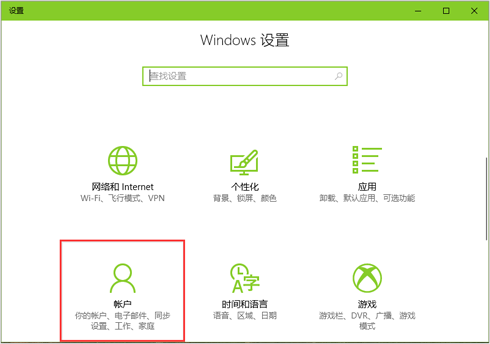
二、找到“家庭和其他成员”,点击“添加家庭成员”(如果已经添加过家庭成员就可以跳过第2~6步)。
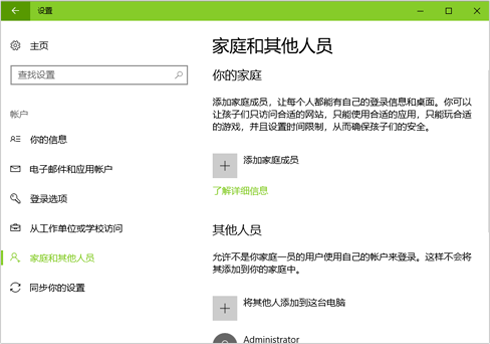
三、选择“添加儿童”,输入邮箱地址,点击“下一步”。
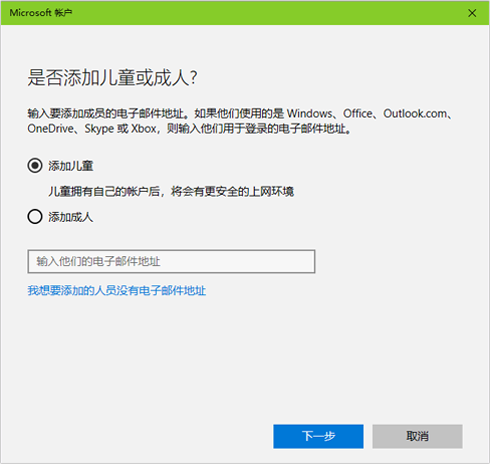
四、点击“确认”,系统会发送邀请邮件给上一步填写的邮箱地址。
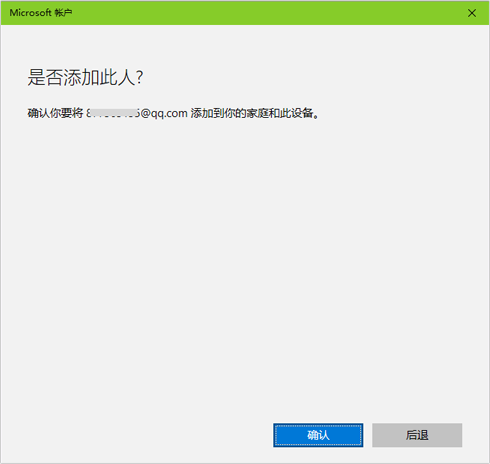
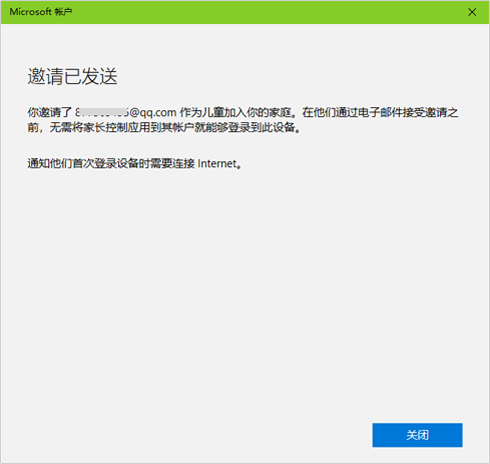
五、登录邮箱,找到微软发送的邮件并点击“接受邀请”(该邮件有可能会被邮箱标记为广告或垃圾邮件)。
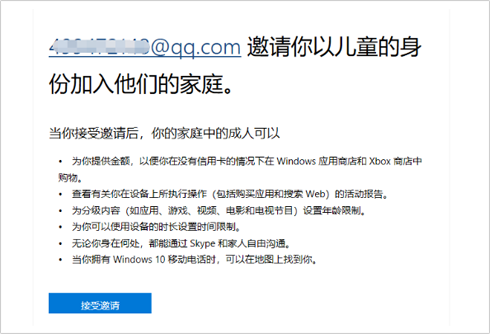
六、在打开的网页中点击“加入家庭”。至此,家庭成员的添加已经完成。
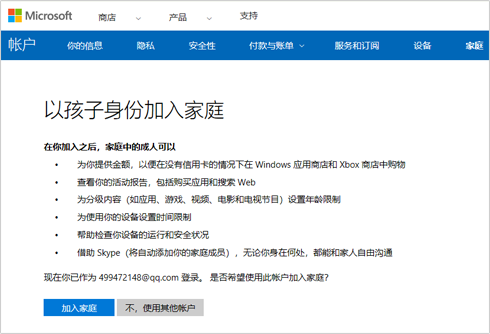
七、添加家庭成员后,在“家庭和其他人员”中点击“在线管理家庭设置”,分别点击活动、屏幕时间、内容限制进行设置。
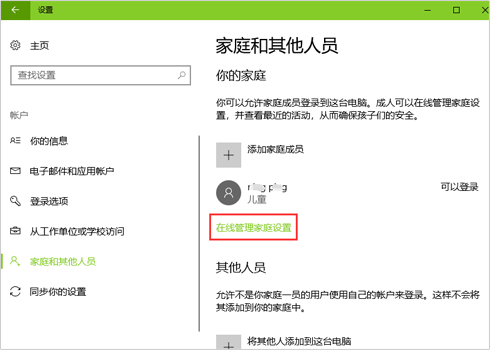
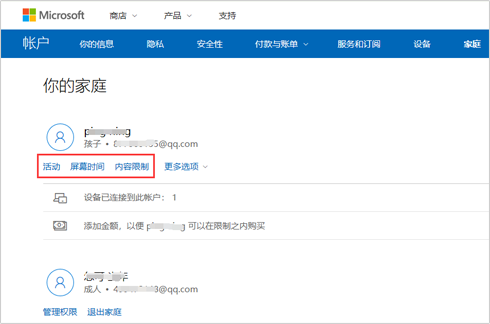
1.设置最近活动:点击“活动”,打开活动报告开关,系统就会每周发送家庭成员使用情况的活动报告。
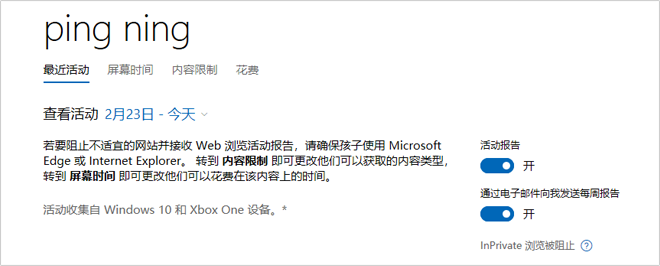
2.设置屏幕时间:点击“屏幕时间”,打开电脑屏幕时间限制的开关,可以设置孩子在哪些时段可以使用电脑。
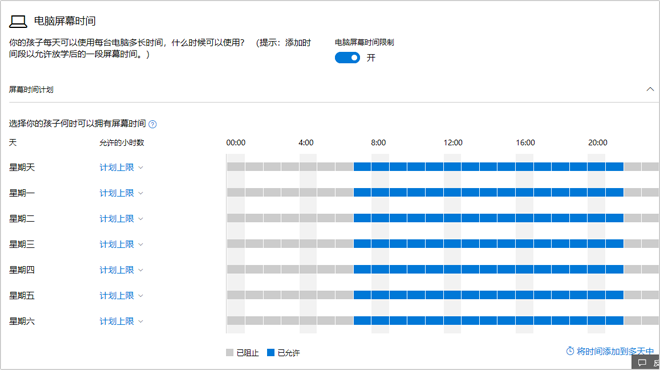
3.设置内容限制:点击“内容限制”,可以设置年龄限制阻止不适宜的应用、游戏和媒体。也可以限制浏览器的使用,或者指定允许/禁止访问的网址。